Uruchamianie aplikacji, zarówno tych klasycznych, jak i UWP, podczas startu systemu Windows 10 jest dość proste. Wystarczy wiedzieć, jak to skonfigurować, co zazwyczaj sprowadza się do stworzenia skrótów do aplikacji i umieszczenia ich w odpowiednim folderze. Możesz nie zdawać sobie sprawy, że podobną metodę można zastosować do otwierania plików podczas uruchamiania systemu.
Jak otworzyć plik przy starcie systemu
Aby otworzyć plik podczas uruchamiania systemu, należy dodać go do folderu Autostart. Technicznie rzecz biorąc, można dodać oryginalny plik, jednak zdecydowanie lepiej jest tego unikać. Folder Autostart nie jest przeznaczony do przechowywania plików. Zamiast tego, znajdź plik, który chcesz otworzyć po starcie, kliknij na niego prawym przyciskiem myszy i z menu kontekstowego wybierz opcję „Utwórz skrót”.
W ten sposób powstanie skrót do pliku w tej samej lokalizacji co oryginał, co jest zupełnie w porządku. Możesz również skorzystać z opcji „Wyślij do > Pulpit (utwórz skrót)”, a skrót zostanie umieszczony na pulpicie. Obie metody są skuteczne, a następnie przeniesiesz skrót do folderu Autostart.
Gdy już utworzysz skrót, otwórz Eksplorator plików i wklej poniższy tekst na pasku adresu:
shell:startup
Przenieś skrót do pliku do otwartego folderu. To wszystko, co musisz zrobić. Przy następnym uruchomieniu systemu plik zostanie automatycznie otwarty w domyślnej aplikacji, która jest dla niego ustawiona.
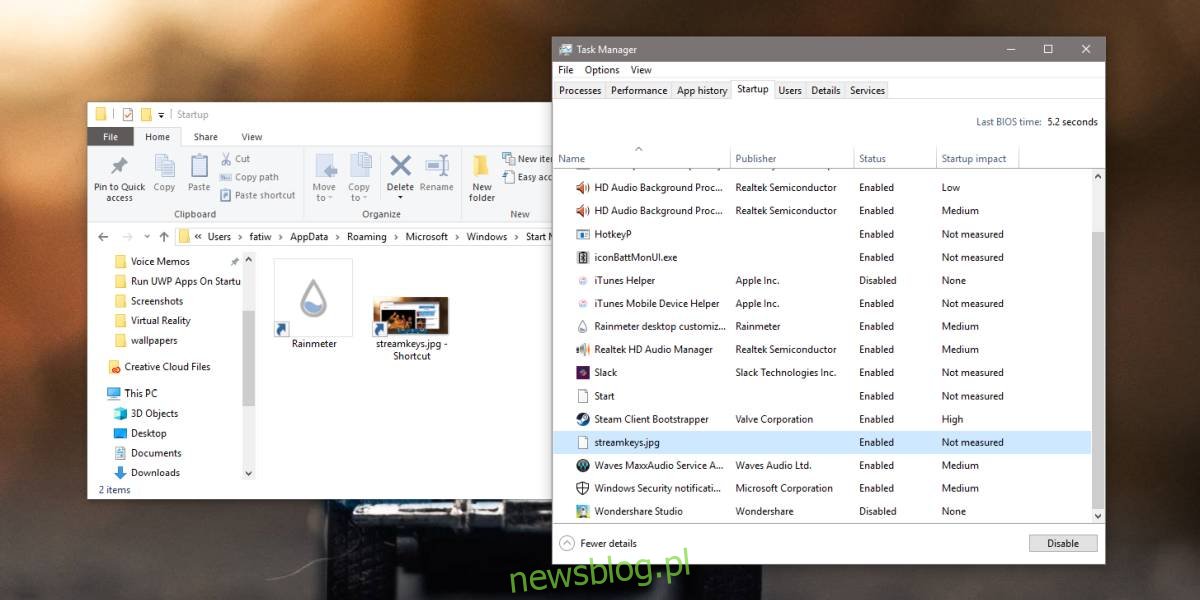
Warto jednak pamiętać, że otwieranie plików podczas uruchamiania może wydłużyć czas rozruchu systemu. Niestety, nie będziesz w stanie ocenić wpływu tej operacji za pomocą Menedżera zadań, ponieważ nie zarejestruje on czasu otwierania plików. Plik będzie widoczny na karcie Uruchamianie, ale jedyną opcją, jaką będziesz mieć, to wyłączenie jego automatycznego otwierania.
Jeśli plik jest znacznych rozmiarów, na przykład plik bazy danych lub dużego projektu w Photoshopie, a aplikacja, która go otwiera, jest równie zasobożerna, czas uruchamiania systemu może się znacznie wydłużyć. Niestety, nie ma możliwości ustawienia opóźnienia otwierania pliku kilka minut po starcie systemu z poziomu Eksploratora plików czy Menedżera zadań. Alternatywnie, możesz wykorzystać Harmonogram zadań, który pozwala na wyzwalanie akcji po zdarzeniach, takich jak uruchomienie systemu. Dzięki temu możesz ustawić otwieranie zarówno aplikacji, jak i plików, co jest najlepszym rozwiązaniem w przypadku chęci opóźnienia uruchamiania. Proste zadanie w Harmonogramie zadań z pewnością załatwi sprawę.
newsblog.pl
Maciej – redaktor, pasjonat technologii i samozwańczy pogromca błędów w systemie Windows. Zna Linuxa lepiej niż własną lodówkę, a kawa to jego główne źródło zasilania. Pisze, testuje, naprawia – i czasem nawet wyłącza i włącza ponownie. W wolnych chwilach udaje, że odpoczywa, ale i tak kończy z laptopem na kolanach.